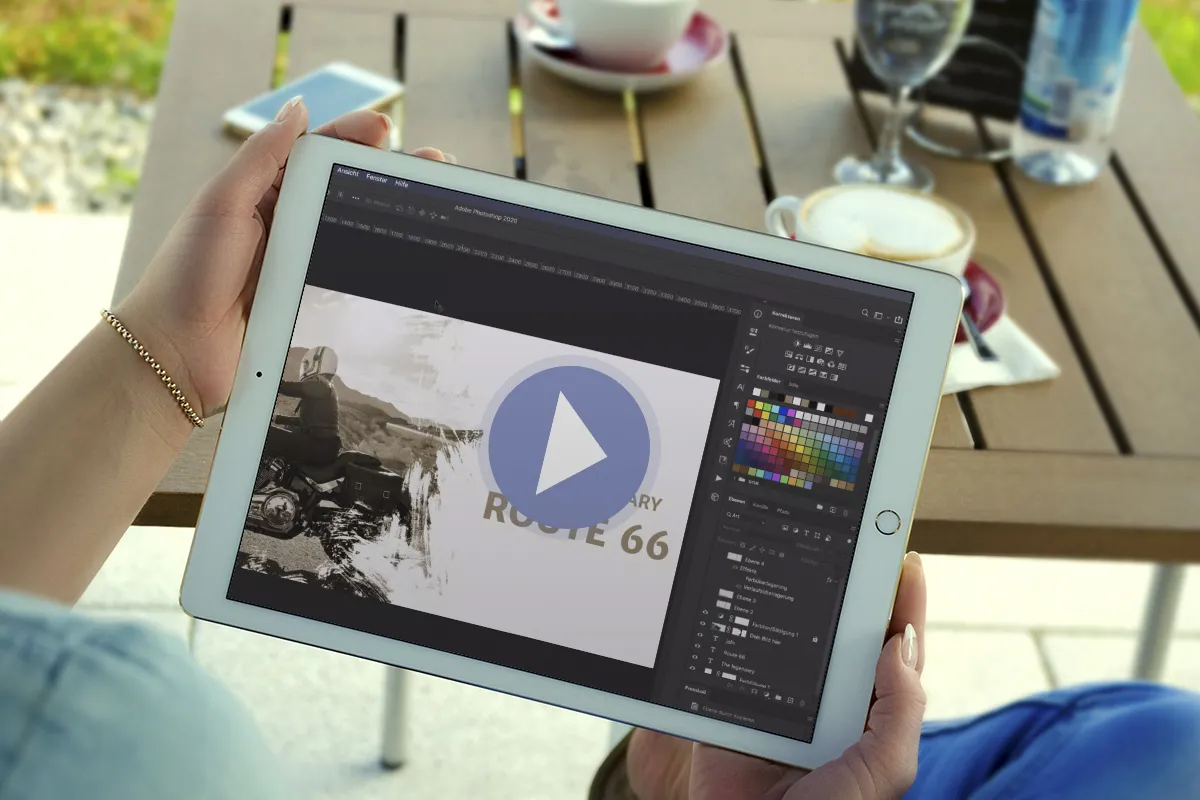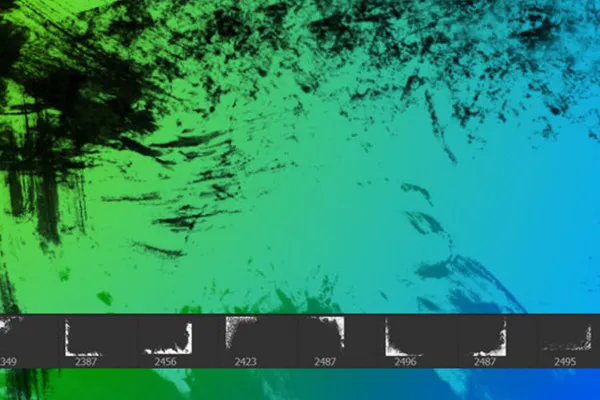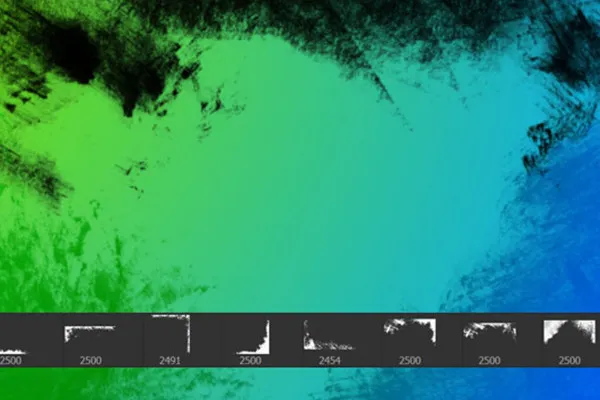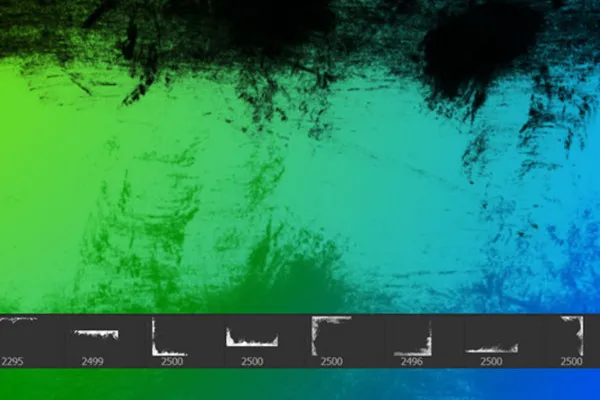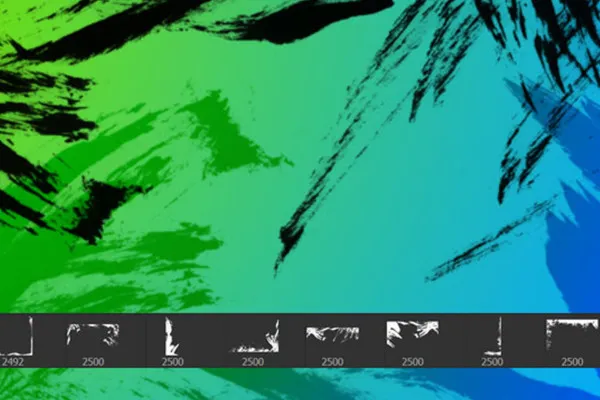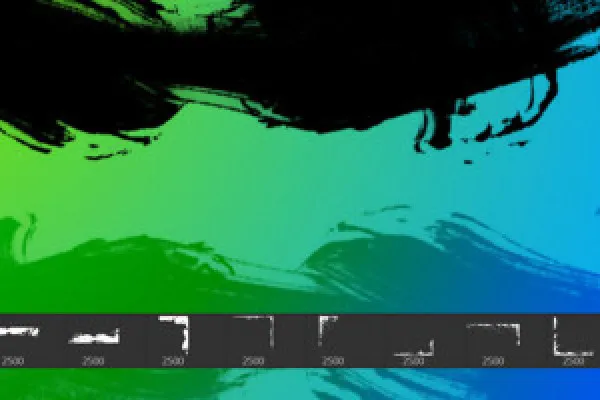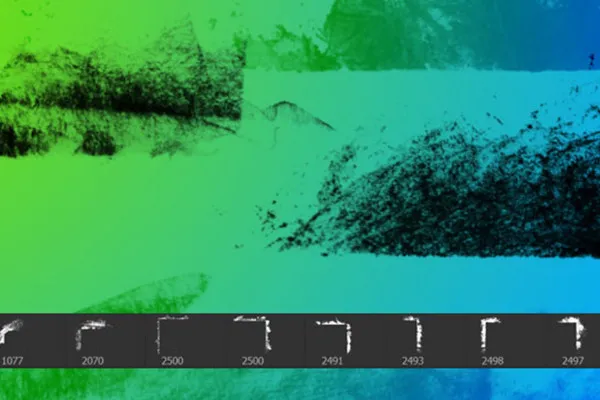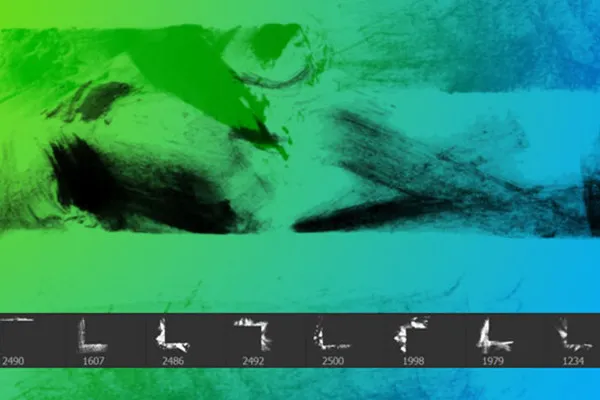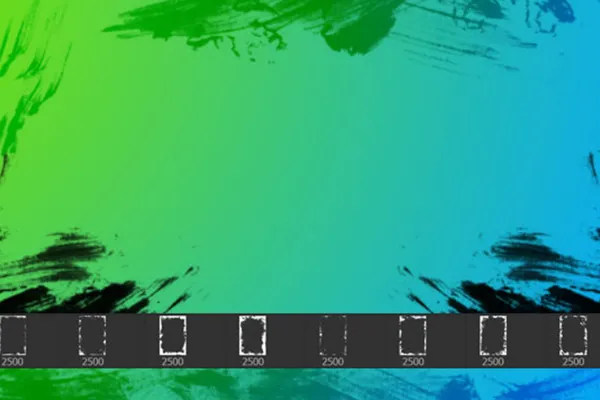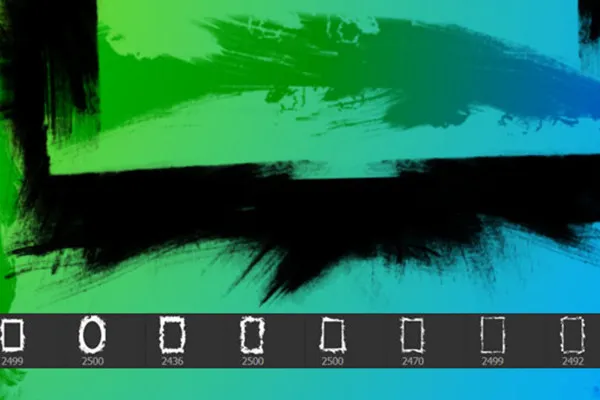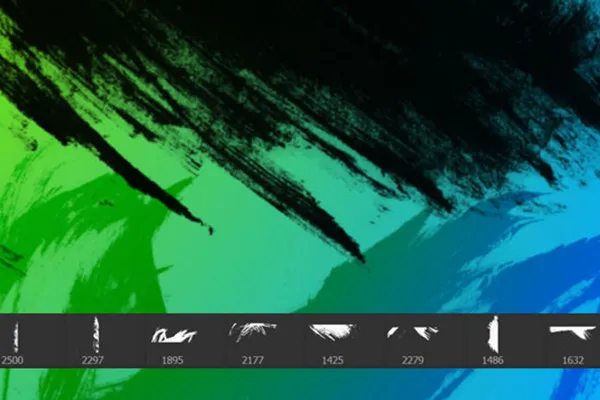Grunge-Borders und -Edges – 100 Pinsel für Rahmen und Ecken im Dirty-Style グランジボーダーとエッジ - ダーティースタイルのフレームとコーナー用の100本のブラシ
いよいよ汚れるぞ!写真のフレームを汚れでデコレーションしたいときは、これらの100種のグランジブラシを使用します。Photoshop、Affinity Photoなどでボロボロに見えるグランジを角にクリックし、最も汚いボーダーやエッジを作成してください。
- 100のグランジ pinnzel: あなたの画像に汚れた隅と枠を作り出す
- シンプルな操作方法: 色を選んで、サイズを設定し、汚れを画像にクリックします。
- ダーティーなスタイルで、全てのテキストや広告バナーに壮大なエフェクトを生成します。
- 写真や画像の構成に雰囲気をプラスしてください。
- Photoshop、Affinity Photo、GIMP、Photoshop Elements、Adobe Fresco、PaintShop Pro用
ギターの写真やオートバイの撮影、あるいはダークなファンタジー作品のフレームとして、グランジ効果を選択しましょう。
使用例
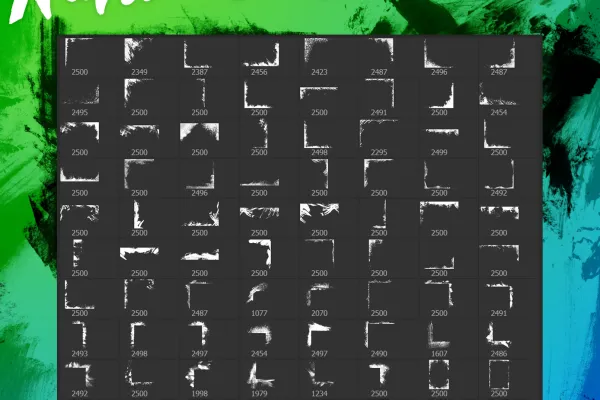
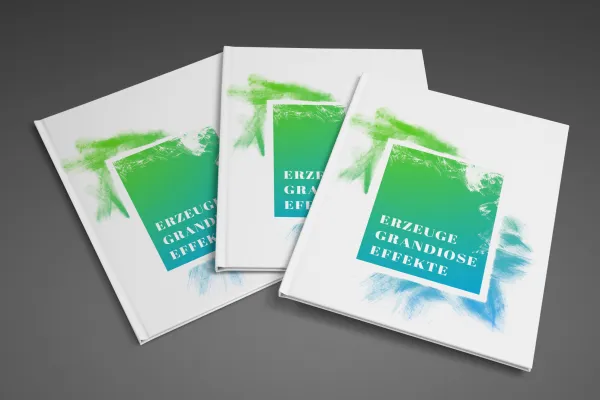
ヘルプビデオ 適用に
グランジボーダー - ダーティースタイルのフレームや角のための100本のブラシ
内容の詳細
汚いフレーム:あなたの画像のためのGrungeボーダーとエッジ
汚れが必要ですか?– これらのブラシで簡単に塗れます! これらのブラシを使って、数回クリックするだけで画像の角やフレームにGrungeルックを演出できます!
注目を引き、スタイルを決定付ける:汚い効果で画像を引き立てる
あなたの画像は一般的ではない方向に行くべきではありませんか? 代わりに適合性に抗い、荒々しい荒さによって目立つべきですか?–Grungeルックがおすすめです!
これらの100本のボーダーとエッジ用のブラシを使って、クリック毎にダーティーエフェクトを生み出します。シミや汚れを簡単に画像の角に配置します。そのためにPhotoshop、Affinity Photo、GIMPなどのプログラムで適切なブラシを選択し、色とサイズを設定し、マウスクリックでGrungeボーダーを配置します。
その結果、あなたの画像はスタイリッシュで注目を集める汚いフレームで表示されます。ダーティースタイルを写真やテキストに取り入れたり、既存のGrungeルックを効果的に引き立てたりします。また、モチーフと画像のストーリーをより強調する表現豊かな輪郭を作成します。
Grungeの到る所:画像に汚れを加える!
これらのブラシは、写真のフレームにGrungeエフェクトを追加するのに最適です。例えば、テキストやバナー、そしてGrungeがテーマの適切な一部となる写真に使用できます。肖像画、風景写真、2輪および4輪の画像、音楽や陰鬱なファンタジーやダークアートのコンポジション画像–Grungeを配置したい場所にグランジを配置します。ちなみに、見栄全体で見栄が広がるようにするために、当社ではGrungeブラシやGrungeテクスチャもご利用いただけます。
角にさらに汚れ:Photoshop、Affinity Photo & Co.用のブラシ
100種類のGrungeバリエーションには、画像にさまざまな程度の汚れを加える汚れた角が含まれています。シミや汚れ、傷跡は、作品全体にわたって広がることもありますし、端の方ですぐに汚れることもあります。
希望するGrungeエッジが正しい向きでない場合は、それを新しいレイヤーにクリックして、希望どおりに変換または反転できます。また、複数のGrungeボーダーを簡単に組み合わせることもできます。
Photoshop、Photoshop Elements、GIMP、PaintShop Pro、Adobe Fresco、Affinity PhotoでGrungeエフェクトを使用します。サイズは最大2,500 pxまで設定できます。
他のユーザーも興味があります
素晴らしい代わりに素直
クリック、芸術、わー!
芸術的なテクスチャを描いてください